
Esta misma semana, Gmail lanzaba su nuevo diseño en la app para Android. Un diseño en el que Material Design gana más presencia en la app de correo. De modo que nos encontramos con una interfaz más limpia, con una mayor presencia del color blanco en la misma. La idea es que sea más fácil poder usar la aplicación de esta manera. Aunque el nuevo diseño no es algo que guste demasiado a todos los usuarios de la app.
Gmail está en plena transición, introduciendo muchos cambios en estas semanas. Algo que en parte es debido al inminente cierre de Inbox, que dejará de funcionar en marzo. Este nuevo diseño se ha ido desplegando de forma escalonada en las pasadas semanas, hasta que esta semana se hizo ya oficial.
Como hemos mencionado, no todos los usuarios se muestran del todo satisfechos con este nuevo diseño de la app de correo. Por suerte, existe la posibilidad de regresar al antiguo diseño de Gmail en Android. De manera que se tenga la interfaz que la aplicación tenía hasta hace poco más de una semana.
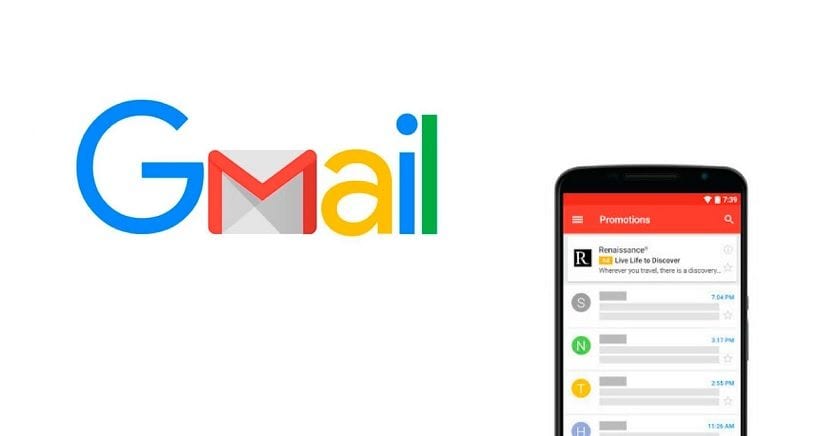
Por tanto, para aquellos usuarios que no estén contentos con este diseño que Google ha introducido, hay todavía algunas opciones. Ya que es posible tener este diseño antiguo de vuelta en Android. ¿Queréis saber como es posible llevar a cabo este proceso? Os contamos todos los pasos que hay que seguir a continuación.
Regresar al diseño antiguo de Gmail
No existe la posibilidad de cambiar el diseño dentro de la app, como si fuera el tipo de bandeja de entrada. Por eso, en este sentido, nos vemos obligados a llevar a cabo un método algo más extremo. Ya que tenemos que regresar por tanto a una versión antigua de Gmail en Android. De esta manera tenemos este diseño anterior, que es el que nos gusta, de nuevo disponible. De modo que tenemos que instalar alguna versión anterior de la app.
Lo primero que hay que hacer es eliminar Gmail de Android. Al tratarse de una app del sistema, es probable que no vayas a poder eliminarla. En dicho caso, entra en los ajustes del teléfono y entra en el apartado de aplicaciones. En dicho listado, busca la app de Gmail y entra en la misma. Entonces, hay que pulsar sobre el botón de deshabilitar. De modo que podrás hacer que no funcione en el teléfono. Se te pedirá confirmar esta acción, por lo que simplemente hay que darle a aceptar.

Como hemos dicho, el siguiente paso es instalar una versión anterior de la app en el teléfono. Por suerte, podemos encontrar siempre alguna versión anterior disponible. Hay una anterior, oficial y segura en UpToDown, que podéis descargar en este enlace. En la misma tenemos la anterior interfaz de la app de correo disponible. Por tanto, procedemos a su instalación con normalidad en nuestro smartphone.
Al hacer esto, tenemos ya Gmail con su interfaz anterior en el dispositivo. Lo normal es que el proceso terminara aquí, aunque no es así. Ya que hay un aspecto que no debemos olvidar. Se trata de una app del sistema, por lo que va a recibir actualizaciones. Lo que tenemos que hacer por tanto es bloquear dichas actualizaciones. Esto es algo que se puede conseguir desde la Play Store en el teléfono. Entramos por tanto en dicha app de la Play Store.
Dentro de la Play Store hay que abrir el menú lateral y entrar en los ajustes. Dentro de los ajustes hay una opción llamada “Actualizar aplicaciones automáticamente”. En esta opción tenemos que marcar que no las actualice de forma automática. Esto no siempre es una garantía de que Gmail no vaya a actualizar. Pero al menos, sabemos que durante un tiempo tenemos el diseño antiguo de la app de correo ya disponible. Aunque tendremos que estar atentos para que la aplicación no vaya a actualizar en Android. Si pasa, habría que repetir este proceso.
Continúar leyendo...

